高版本天正CAD图转换为天正3方法:(不要漏看任何一步哦,我是提醒了你的)
第一步,打开天正软件。这里以天正7.5为例,其他版本的方法是一样的。
第二步,点击左侧工具条上的“文件布局”→“批量转旧”。(这里不需要打开你的CAD图纸哟)
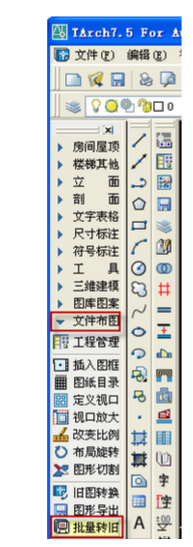
第三步,选择你要转换的CAD图纸。
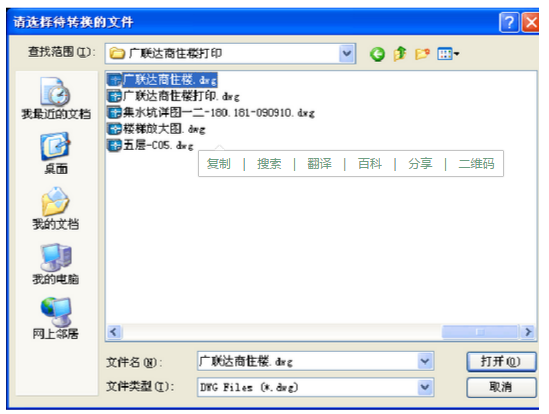
第三步,选择转换后的图纸保存路径,这里一般我们选择桌面即可。
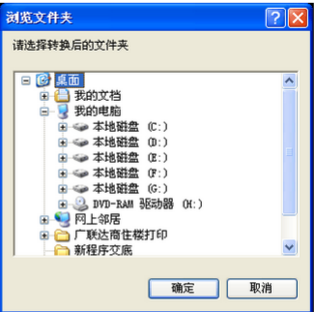
下面比较重要,我用粗体了,有些人说转换不成功,那是你们没往下看,我已经是第二次提醒你了,再不成功,我无语。
第四步,此时并没有开始转换,查看最下方的命令框内,要求选择转换的版本。

默认是天正3格式,所以可以直接点击回车。如果默认的不是天正3,那么,输入一个3,再点回车。
第五步,再看命令框内,又有一个提示,询问是否给文件名增加一个后缀,默认增加,直接点回车就行了。

第六步,其实第五步后就开始转换了,稍等片刻后,可以去我们选择转换后图纸保存路径查看一下。转换的图纸已经在那里了。

把转换为天正3格式的CAD图纸导入软件,就不会再有那些问题了。希望大家看完此文档,不要再为天正CAD而犯愁。此教程适用于GCL8.0、GGJ10.0、GCL2008、GGJ2009、GQI2009。
第一步,打开天正软件。这里以天正7.5为例,其他版本的方法是一样的。
第二步,点击左侧工具条上的“文件布局”→“批量转旧”。(这里不需要打开你的CAD图纸哟)
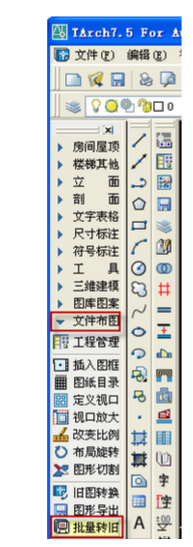
第三步,选择你要转换的CAD图纸。
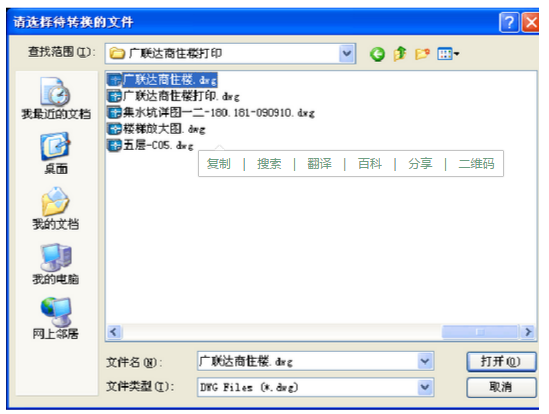
第三步,选择转换后的图纸保存路径,这里一般我们选择桌面即可。
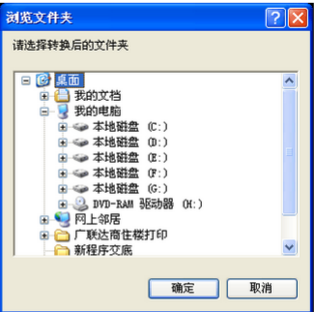
下面比较重要,我用粗体了,有些人说转换不成功,那是你们没往下看,我已经是第二次提醒你了,再不成功,我无语。
第四步,此时并没有开始转换,查看最下方的命令框内,要求选择转换的版本。

默认是天正3格式,所以可以直接点击回车。如果默认的不是天正3,那么,输入一个3,再点回车。
第五步,再看命令框内,又有一个提示,询问是否给文件名增加一个后缀,默认增加,直接点回车就行了。

第六步,其实第五步后就开始转换了,稍等片刻后,可以去我们选择转换后图纸保存路径查看一下。转换的图纸已经在那里了。

把转换为天正3格式的CAD图纸导入软件,就不会再有那些问题了。希望大家看完此文档,不要再为天正CAD而犯愁。此教程适用于GCL8.0、GGJ10.0、GCL2008、GGJ2009、GQI2009。
